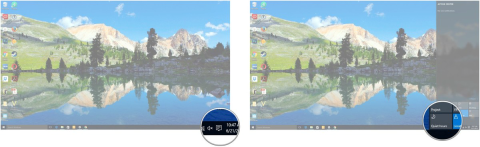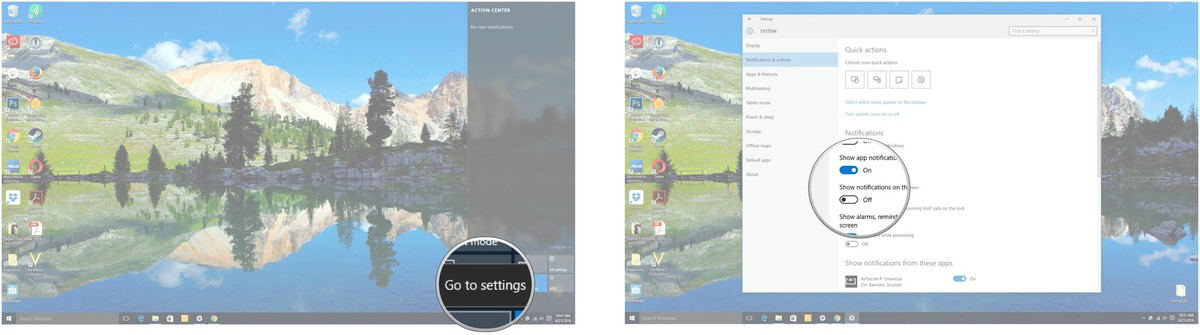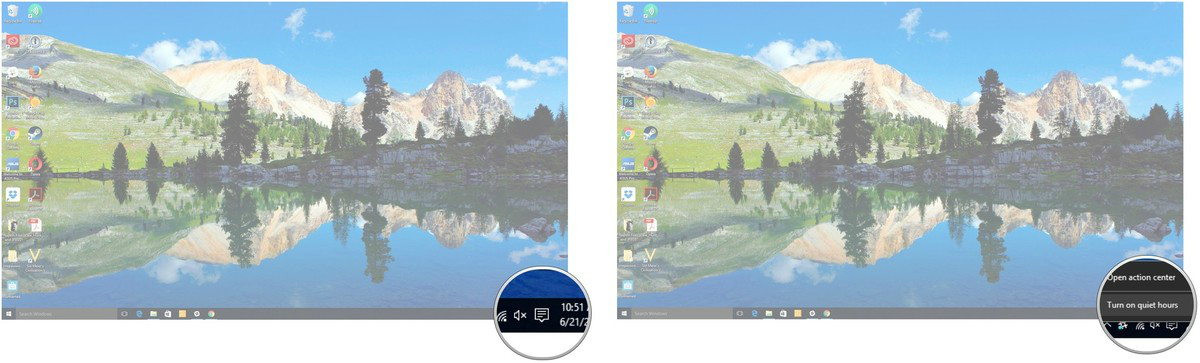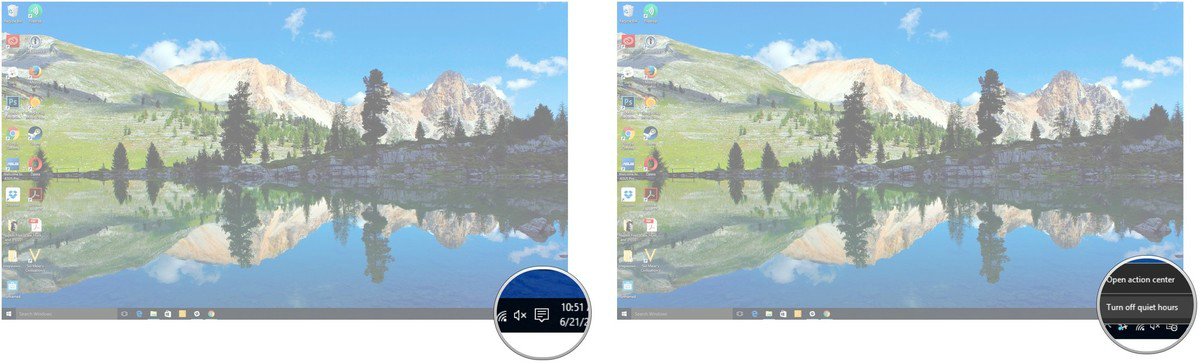Ak vás bolí hlava, pretože vyskakovacie okná s upozorneniami sa zobrazujú v rohu obrazovky, najmä keď sa sústredíte na prácu, tieto upozornenia vám spôsobia nepríjemný a nepríjemný pocit.
Potom môžete požiadať o podporu od Quiet Hours. Tiché hodiny sú novou funkciou integrovanou do systému Windows 10. Táto funkcia umožňuje vypnúť a znova zapnúť upozornenia systému Windows vo vopred určenom čase.
V nižšie uvedenom článku vás Tips.BlogCafeIT prevedú, ako povoliť, zakázať a nakonfigurovať tiché hodiny v systéme Windows 10.
1. Ako nakonfigurovať tiché hodiny v systéme Windows 10?
Ak chcete nakonfigurovať tiché hodiny v systéme Windows 10, postupujte podľa nasledujúcich krokov:
1. Kliknite na tlačidlo Centrum akcií na paneli úloh.
2. Kliknite pravým tlačidlom myši na Tiché hodiny .

3. Kliknite na Prejsť na nastavenia .
4. V okne Nastavenia kliknite na tlačidlo pod ľubovoľnou možnosťou, ktorú chcete povoliť alebo zakázať.
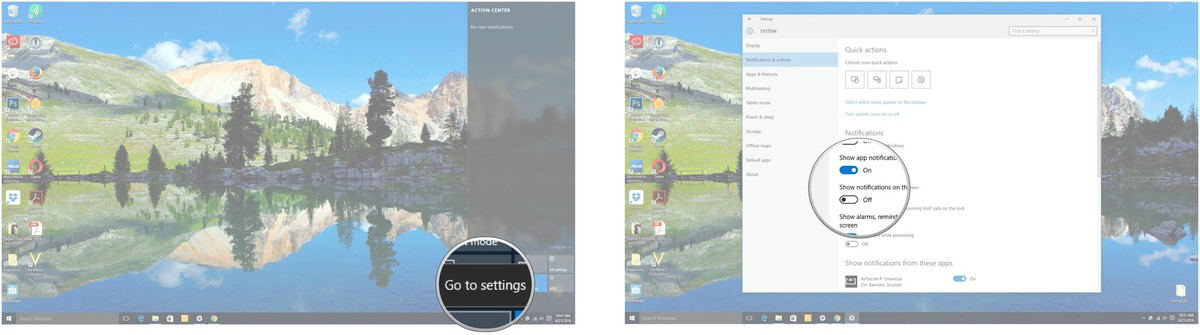
Okrem toho môžete kliknutím na prepínacie tlačidlo vedľa každej aplikácie povoliť alebo zakázať upozornenia.
2. Ako aktivovať režim tichých hodín?
Ak chcete aktivovať režim tichých hodín, postupujte podľa nasledujúcich krokov:
1. Kliknite pravým tlačidlom myši na tlačidlo Centrum akcií na paneli úloh.
2. Kliknite na Turn on Quiet Hours a máte hotovo.
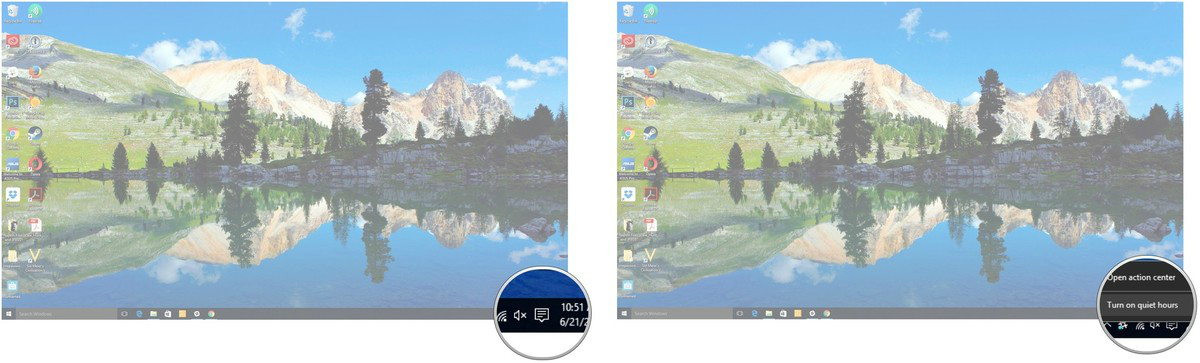
3. Ako vypnúť režim tichých hodín?
Ak chcete vypnúť režim tichých hodín, postupujte podľa nasledujúcich krokov:
1. Kliknite pravým tlačidlom myši na tlačidlo Centrum akcií na paneli úloh.
2. Kliknite na položku Vypnúť tiché hodiny a máte hotovo.
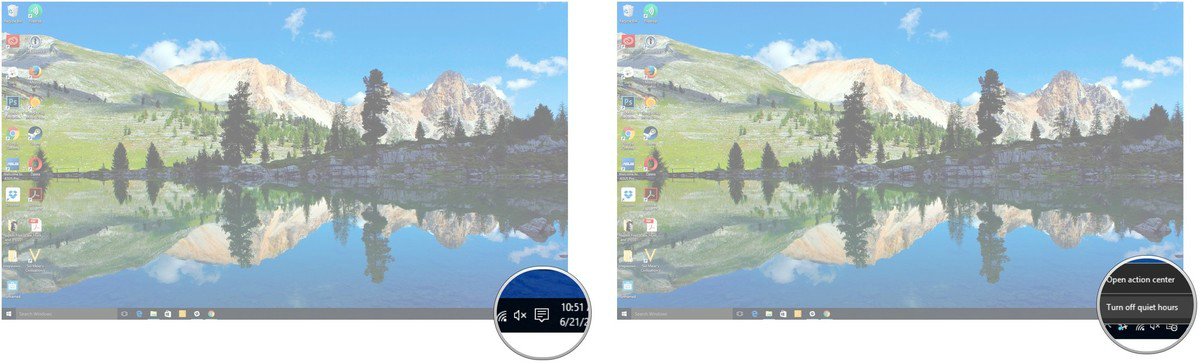
Pozrite si niekoľko ďalších článkov nižšie:
Veľa štastia!